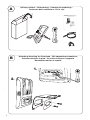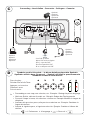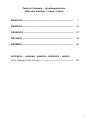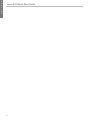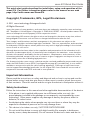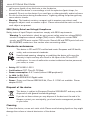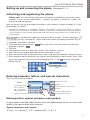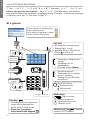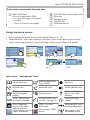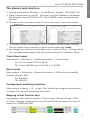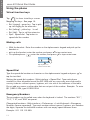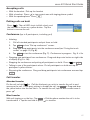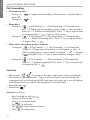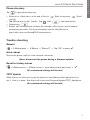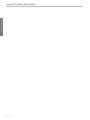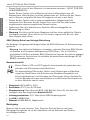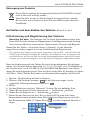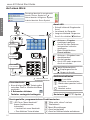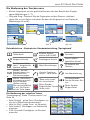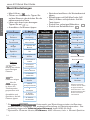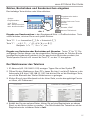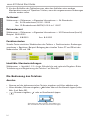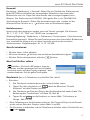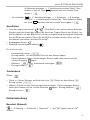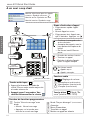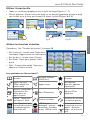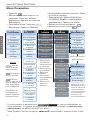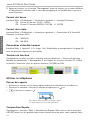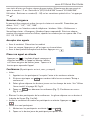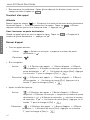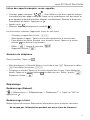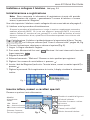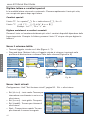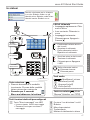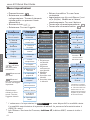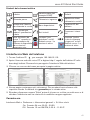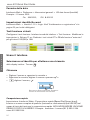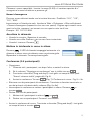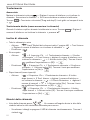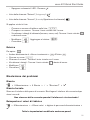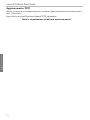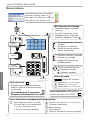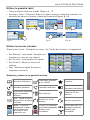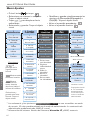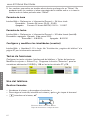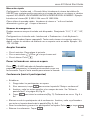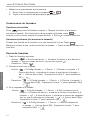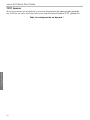Snom 870 Quick Installation Guide
- Catégorie
- Téléphones IP
- Taper
- Quick Installation Guide
La page est en cours de chargement...
La page est en cours de chargement...
La page est en cours de chargement...
La page est en cours de chargement...

5
ENGLISH .........................................................................................
7
DEUTSCH .......................................................................................
19
FRANÇAIS ......................................................................................
31
ITALIANO .........................................................................................
43
ESPAÑOL ........................................................................................
55
APPENDIX ANHANG ANNEXE APENDICE ANEXO
GNU General Public License ..........................................................
67
Table of Contents - Inhaltsverzeichnis
Table des matières - Indice - Índice
La page est en cours de chargement...
La page est en cours de chargement...
La page est en cours de chargement...
La page est en cours de chargement...
La page est en cours de chargement...
La page est en cours de chargement...
La page est en cours de chargement...
La page est en cours de chargement...
La page est en cours de chargement...
La page est en cours de chargement...
La page est en cours de chargement...
La page est en cours de chargement...
La page est en cours de chargement...
La page est en cours de chargement...
La page est en cours de chargement...
La page est en cours de chargement...
La page est en cours de chargement...
La page est en cours de chargement...
La page est en cours de chargement...
La page est en cours de chargement...
La page est en cours de chargement...
La page est en cours de chargement...
La page est en cours de chargement...
La page est en cours de chargement...
La page est en cours de chargement...

31
snom 870 Quick Start Guide
F
R
A
N
Ç
A
I
S
Ce manuel abrégé décrit l'installation, l'initialisation et la mise en service du
snom 870. Consultez notre site web pour des informations complémentaires:
http://wiki.snom.com/Snom870.
Copyright, Marques Déposées, GPL, Non Responsabilitée
© 2011 snom technology Aktiengesellschaft
Tous droits réservés.
snom, les noms des produits snom et les logos snom sont des marques déposées par snom
technology AG. TeamSpirit ® VoiceEngine is Copyright © 1995-2010, SPIRIT. Tous les autres
noms de produits et noms d'entreprises sont les propriétés de leurs détenteurs respectifs.
snom technology AG se réserve le droit de modifier et de changer ce document à n'importe quel
moment, sans devoir annoncer de telles modifications ou changements avant ou après leur mise
en place.
Les textes, images et illustrations ainsi que leur mise en page dans ce document sont protégés
par les copyrights et autres dispositions légales internationales. Leur utilisation, leur reproduction
et leur transmission à des parties tierces sans accord express écrit peut induire des poursuites
devant les cours criminelles et civiles.
Bien que le plus grand soin ait été apporté à la compilation et à la présentation des informations
contenues dans ce document, les données sur lesquelles elles sont basées peuvent entre-
temps avoir été modifiées. snom doit donc décliner toute garantie et toute responsabilité quand à
l'exactitude et à l'exhaustivité des informations publiées excepté en cas de négligence flagrante de
la part de snom ainsi que des les cas ou la responsabilité de snom est engagée de par la loi.
Notre firmware inclus des éléments de code source qui peuvent être utilisés et modifié par
quiconque selon les termes des licences GPL (cf. page 67), à condition qu'à leurs tours ils les
rendent disponibles selon les mêmes termes. Veuillez vous rendre sur http://www.snom.com/de/
support/download/gpl-quellcode/ pour consulter la licence GPL originelle et le code source des
composants couverts par la licence GPL qui sont utilisé dans les produits snom.
Informations importantes
Veuillez lire les informations concernant la sécurité et la mise au rebut de l'appareil
ainsi que celles concernant son installation et son utilisation avant d'utiliser l'appareil.
Communiquez également ces informations aux autres utilisateurs ou faites-les leur lire.
Conservez ce manuel et ne cédez pas l'appareil à une tierce partie sans y joindre le
manuel.
Sécurité
Suivez les instructions présentes dans ce manuel et dans les autres documents
concernant l'appareil.
• Evitez de placer le câble d'alimentation de l'appareil dans un endroit ou il est
possible de trébucher dessus. Evitez également de le placer là ou il pourrait
être exposé à un écrasement car il pourrait en être endommagé. Si le cordon
d'alimentation ou la fiche sont endommagés, débranchez l'appareil et contactez du
personnel d'entretien qualifié.
• Cet appareil est destiné à une utilisation en intérieur uniquement! Ne l'installez
pas au dehors!

32
snom 870 Quick Start Guide
F
R
A
N
Ç
A
I
S
• N'installez pas l'appareil dans des pièces très humides (par exemple, dans une salle
de bain, une buanderie ou un sous-sol humide). N'immergez pas l'appareil dans l'eau
et ne versez pas de liquides d'aucune sorte sur ou dans l'appareil.
• N'installez pas l'appareil dans un lieu présentant un risque d'explosion (un magasin
de peinture par exemple). N'utilisez pas l'appareil si vous sentez une odeur de gaz ou
d'autres émanations potentiellement explosives.
• N'utilisez pas l'appareil durant les orages, le choc d'un éclair sur les circuits
électriques peut provoquer une électrocution.
• Avertissement: Le combiné contient un aimant, et son écouteur pourrait attirer de
petits objets dangereux tels que des aiguilles ou des épingles. Assurez-vous avant
chaque utilisation que de tels objets ne sont présents.
Conforme à SELV (Safety Extra Low Voltage) - TBTS (Très Basse Tension de
Sécurité)
Le niveau de sécurité des connexions d'entré/sortie est conforme aux recommandations
SELV /TBTS.
Avertissement : Pour éviter des électrocutions, ne connectez pas les circuits
de SELV / TBTS à des circuits de tension de réseau téléphonique (Telephone
Network Voltage ou TNV). Ne connectez le câble NET/Ethernet qu'à des ports du
réseau local (LAN)! Ces ports contiennent des circuits SELV. Les ports du Réseau
Téléphonique Commuté Public (RTCP ou PSTN) sont munis de circuits TNV.
Certains ports LAN et TNV utilisent des connecteurs RJ-45.
Conformité au standards
Cet appareil est certifié CE et FCC et répond aux standards
environnementaux, de sécurité et de santé européens et américains.
L'ouverture, la modification ou le remplacement sans autorisation de
l'appareil annule la garantie et peut également annuler les certifica-
tions CE et FCC. En cas de mauvais fonctionnement, veuillez contac-
ter le personnel d'entretien agrée, votre revendeur ou bien snom.
• Sécurité
: IEC 60950-1:2001
• Certificat: FCC Class B, CE Mark
• Consommation d´énergie:
2,5-7 Watts (without USB peripherals)
• Alimentation: PoE (Power over Ethernet) IEEE 802.3af, Classe 2; s'il n'y a pas de PoE:
Par transformation 5 V DC (bloc d'alimentation inclu au livraison)
• 1 x LAN, 1 x PC: RJ45 (Ethernet)
• Ethernet:
2 x IEEE 802.3/1 Gigabit switch
Nettoyage
Utilisez un tissu antistatique. N'utilisez pas de l'eau ou un produit de nettoyage liquide
ou solide. Ils peuvent endommager l'éléctronique ou les sufaces de l'appareil.

33
snom 870 Quick Start Guide
F
R
A
N
Ç
A
I
S
Mise au Rébut du Produit
Cet appareil est soumis à la Directive 2002/96/CE et ne peut être mis au
rebut avec les déchets ménagers normaux.
Si vous ne savez pas ou mettre au rebut oú faire recycler l'appareil lorsqu'il
arrive au terme de son existence, contactez votre municipalité, la société
locale en charge de la gestion des déchets ou votre vendeur.
Installer et connecter le telephone: Voir pages 2 - 3.
Initialisation et enregistration
Renseignement: Vous devez également disposer des données pour la
registration et l'utilisation de votre compte que vous avez reçu de votre
administrateur réseau ou de votre fournisseur de VoIP, normalement la numéro de
téléphone, le mot de passe et le registraire.
Une fois que l'appareil est connecté avec le réseau comme indiqué sur les pages 2-3, il
commence à s'initialiser et se registrer.
L'initialisation est normalement fait automatiquement via DHCP. Si votre réseau ne
supporte pas le protocole DHCP, vous devez également saisir l'adresse IP, la passerelle
IP et le serveur DNS manuellement. Demandez-les de votre administrateur réseau ou de
votre fournisseur de VoIP et suivez les instruction qui s'affi chent à l'ecran.
Après l'initialisation, le téléphone va vous conduire à travers les paramètres de base.
Tapez sur / / / pour faire défi ler les options (voir "Utilizer l'écran tactile"
à la page 35, Fig. 4). Tapez sur la touche virtuelle pour sélectionner et sauvegarder
simultanément une option (Fig. 5).
1. Langue. Le paramètre par défaut est Anglais.
2. Fuseau horaire. Faire affi cher tous les fuseaux:
; seulement les pays ou en parle
la langue du telephone:
.
3. Tonalité
4. Le bienvenue s'affi che sur l'écran: "Welcome". Appuyez sur une touche
alphanumérique quelconque pour vous loguer.
5. Saisissez votre numéro de téléphone/compte et appuyez sur
.
6. Saisissez votre registraire (voir "Saisie de lettres, chiffres et caractères spéciaux" à
la page 37) et appuyez sur
.
7. Saisissez le mot de passe que vous avez reçu de votre fournisseur de VoIP ou
votre administrateur et appuyez sur . Quand l'enregistrement a été effectué avec
succès, vous voyez l'écran initial:
Fig. 1:
Fig. 2

34
snom 870 Quick Start Guide
F
R
A
N
Ç
A
I
S
À un seul coup d'œil
Touche dièse
#
: Mode "Re-
scue" (réinitial. avec TFTP)
Diode d'indication d'appel
• Clignotement rapide: Appel
entrant
• Allumé: Appel en cours
• Clignotement lent: Appel man-
qué. L'éteindre: Appuyez sur
Touche astérisque
a A
• Appuyé brièvement en mode de
saisie: Passer entre mode majuscule
et mode minuscule
• Appuyé pour 3 secondes: Ver-
rouiller/déverrouiller le clavier
• Confi rmer/sauvegarder des
actions/entrées
• Accepter des appels avec le
haut-parleur/microphone du
boîtier
• De l'écran inactif: Recom-
poser
• Annuler des actions/saisies
• Terminer un appel
• Éteindre la diode d'appels
après un appel manqué
De l'écran inactif:
Appels reçus
Appels manqués
a A
1
4
7
2
5
8
3
6
9
0 #
ABC DEF
JKLGHI MNO
PQRS WXYZTUV
Clavier
alphanuméric
Écran
inactif
Microphone du boîtier
Haut-parleur
du boîtier
Identité inactive: Symbole rouge
Identité active: Symbole vert clair
Identité sélectionné pour les appels
sortants: Symbole vert avec
Touches de fonction programmées
Mode "Ne pas déranger" (marche/arrêt)
Annuaire
Menu Paramètres
Transférir un appel
Mettre un appel en attente
Touche "Nouvel message" avec
diode
• Allumé: Nouvel message
• Appuyez sur la touche pour
écouter le nouvel message
Touches audio
Réglage du volume
Microphone (arrêt/marche)
Haut-parleur (marche/arrêt)
Casque (marche/arrêt)

35
snom 870 Quick Start Guide
F
R
A
N
Ç
A
I
S
Utilizer l'écran tactile
Tapez sur un élément graphique avec le bout du doigt (Figures 4 - 7).
Glisser-déposer: Placez le bout du doigt sur un élément graphique, glissez le doigt
vers la cible et ne le levez que lorsque'il a atteint sa cible (Figures 8 et 9).
Fig. 4 Fig. 5 Fig. 6 Fig. 7
Fig. 8 Fig. 9
Fig. 9a
Les symboles sur l'écran inactif
Annuaire
Annuaire externes
(LDAP etc.)
Favorites
Appels manqués - le
chiffre indique leur
nombre total
Appels reçus
Recomposer
(numéros appelés
auparavant)
Identités confi gurées.
Sélectionner une
d'elles pour les
appels sortant
Menu Paramètres
Adresse IP du
téléphone
L'heure. Tapez pour
voir cadran + date
Touches virtuelles
Surveiller les activités
sur d'autres postes
Date. Remplacé par
l'écran d'alerte quand
un redémarrage est
nécessaire etc.
NPD (ne pas
déranger) - activer/
désactiver. Symbole
rouge: NPD est actif
Activer/désactiver
le renvoi de tous les
appels. Symbole
rouge: Le renvoi est
actif
Utilizer les touches virtuelles
Paramètres: Voir "Touches de fonction" à la page 38
Ext. [sonnerie] - touche verte: Tapez pour
intercepter l'appel entrant sur l'autre poste
Ext. [en disc] - touche jaune: Occupé
Ext. [libre]: Tapez pour appeler l'autre
poste
Spd.: Composition rapide. Tapez pour
appeler le numéro associé.

36
snom 870 Quick Start Guide
F
R
A
N
Ç
A
I
S
1
Préférences
1
Fuseau
2 Tonalité de
numérotation
3
Sonnerie
4
Langue
5
Affichage
2 Gestion
des appels
1
Renvoi d'appels
1 Renvoi
systématique
2 Renvoi sur
occupation
3 Renvoi
temporisé
2 Appels
sortants
1
Comp. auto
2 Détermination
numéro
3 Rappel
automatique
4 Masquer
l'identité
3 Appels
entrants
1 Refuser
no. masqué
2
Appel en attente
3 Indic. réponse
automatique
4 Réponse
automatique
3 *
Identité
1 Sélection
utilisateur
2 Réenregistrer
Utilisateur
3
Édit. utilisateur
4 Déconnexion
utilisateur
5 Tout
déconnecter
4 *
Réseau
1
Paramètres IP
2
Serveur Web
1
Type serveur web
2
Admin HTTP
3 Mot de
passe HTTP
3
Reset VLAN
3
VLAN
1
VLAN ID (0-4095)
2 VLAN
Priority (0-7)
3
Switch off WLAN
4
WLAN
1
802.11b/g/n
2
802.11b/g
5 *
Maintenance
1
Infos Système**
2 Mode
utilisateur
3
Redémarrage
4
Réinit. Param.
3 *
Maintenance
1
Infos Système**
2 Mode
Administrateur
3
Redémarrage
Mode administrateur
Mode utilisateur
Changer de mode:
Tapez/appuyez sur la
touche 2. Passer de
mode utilisateur en
mode administrateur:
Il est nécessaire de
saisir le mot de
passe administrateur.
• Tapez sur
• Sélectionner un sous-menu ou un
paramètre: Tapez sur l'élément
graphique ou appuyez sur la touche
alphanuméric
• Faire défiler la liste: Tapez sur /
• Sélectionner: Tapez sur l'élément
•
Sauvegarder/confirmer une action: Tapez
sur la zone contexte
• Paramètres avec (Marche)/(Arrêt) ou
(Oui)/(Non). Modifier et sauvegarder
simultanément: Tapez sur le bouton
• Retourner à l'écran précédent:
• Retourner à l'écran inactif:
Menu Paramètres
Fuseau:
/
/
/
/
Aller au
debut du fuseau
horaire suivant
Faire afficher
tous les fuseaux
N'afficher
que les pays où on
parle la langue que
vous avez choisie
pour le téléphone
Sélectionner et
sauvegarder un
fuseau: Tapez sur
le bouton virtuel
* Les sous-menus et parametres en panneaux gris et noir ne sont pas disponibles en
mode utilisateur.aLa réglage par défaut est le mode administrateur. Le mot de passe
administrateur par défaut est 0000 (4 x zéro).
** Infos Système: Version de logiciel, adresse IP, adresse MAC, mémoire totale + libre
1 Sélectionner
une identité
enregistrée sur
le registraire
2 Réenregistrer
une identité
3 Éditer une
identité
4 Désinscrire
une identité du
régistraire
5 Désinscrire
toutes les
identités

37
snom 870 Quick Start Guide
F
R
A
N
Ç
A
I
S
Saisie de lettres, chiffres et caractères spéciaux
Appuyez sur une touche alphanumérique quelconque ou décrochez le combiné.
Fig. 3
Changer le mode de saisie
Listes des appels
Supprimer le charactère à la
gauche du curseur
Favorites
Contactes, annuaire LDAP
Annuaire interne du téléphone
Mode de saisie
actuel:
Appeler le numéro: Tapez
sur la région bleu de l‘ecran
123: Chiffres
abc: Lettres minuscules
ABC: Lettres majuscules
Saisie de lettres, caractères spéciaux et symboles
En modes de saisie lettres minuscules et majuscules: Appuyez rapidement plusieurs
fois sur la touche respective, avec une petite pause après chaque caractère.
Caractères spéciaux et symboles
La touche "0": 1x = espace ("˽"); 2x = tiret inférieur ("_"); 3x = 0
La touche "1": . + @ 1 ? ! - _ / \ ( ) ; & % * # <=> $ [ ]
Exemples: 1x = ".", 2x = "+" etc.
Saisie de voyelles infl échies et caractères accentués
Touches "2"-"9". Les caractères disponibles dépendent de la langue sélectionnée. Par
exemple: Si la langue sélectionnée est le français, appuyez sur la touche
2
AB C
quatre
fois pour saisir le "à", sept fois pour saisir le "ç".
L'interface Web du téléphone
1. Obtenir l'adresse IP: , p.ex. 192.168.10.115.
2. Ouvrez le navigateur web de votre PC et saisissez l'adresse IP dans la barre
d'adresse, p.ex. http://192.168.10.115. Appuyez sur la touche d'entrée pour ouvrir la
page d'accueil de l'interface web du téléphone.
3. Cliquez sur un élément au menu à gauche pour ouvrir la page correspondante.
4. Certaines pages contiennent plusieurs documents. Pour rendre visible un document,
cliquez sur son onglet. Les lettres de l'onglet actif sont affi chées en caractères gras.

38
snom 870 Quick Start Guide
F
R
A
N
Ç
A
I
S
5. Appuyez toujours sur la touche "Sauvegarder" avant de cliquer sur un menu différent
ou de refermer l'interface web si vous désirez appliquer les modifications que vous
avez effectuées.
Format de l'heure
Interface Web > Préférences > Informations générals > Horloge 24 Heures
On: Format 24 heures, 00:00 - 23:59
Off: Format 12 heures AM/PM, 0:00 AM - 11:59 PM
Format de la date
Interface Web > Préférences > Informations générals > Format date U.S. (mm/dd).
Example: Le 8 mars 2010.
On: 3/8/2010
Off: 8.3.2010
Paramètres d'identité/compte
Interface Web > Identité 1-12 > Login. Voir "Initialisation et enregistration"á la page 33
pour les données requises et optionelles.
Touches de fonction
Configurer les touches virtuelles: Interface web du téléphone > Touches de fonction.
Modifier les parametrès > Sauvegarder. P. ex.: Dédier les touches virtuelles P7 et P8 à
la fonction "extension" pour les postes intérieurs 152 (Bill) et 158.
Utilizer le téléphone
Passer des appels
Saisissez le numéro sur le clavier alphanumérique et décrochez le combiné ou
Saisissez le combiné, saisissez le numéro et appuyez sur
ou
, saisissez le numéro, .
Zone bleue: Zone contexte. Numéroter: Tapez
sur la zone bleue ou sur le champ de texte.
Composition Rapide
Configuration: Interface Web > Numérotation Rapide. Saisissez un seul numéro (ou
URI SIP) avec tous les préfixes requis dans chaque zone de texte, sans espaces libres,

39
snom 870 Quick Start Guide
F
R
A
N
Ç
A
I
S
sans traits d'union ou d'autres signes de ponctuation. N'ajoutez pas de nom avant où
apres le numéro ! P. ex: Saisissez le "(01) 23.45.67.89" comme "0123456789".
Utilisation: Saisissez un numéro (0 - 30) ou les caractères spécials # ou * et appuyez
sur
.
Numéros d'urgence
Ils peuvent être composés même lorsque le clavier est verrouillé! Paramètres par
défaut: "911", "112", "110", "999".
Confi guration sur l'interface web du téléphone: Interface Web > Préférences >
Verrouillage clavier > Emergency Numbers (space separated). Saisissez chaque
numéro sans espace entre les chiffres, séparez les numéros par un espace vide. P. ex:
911 112 110 999.
Accepter des appels
Avec le combiné: Décrochez le combiné
Avec un casque: Appuyez sur
ou tapez sur la zone bleue
Avec le haut-parleur/microphone du boîtier: Appuyez sur
Placer un appel en attente
Appuyez sur . La diode d'appel commence à
clignoter lentement et l'appel en attente s'affi che
sur l'écran en guise de bouton jaune. Tapez sur le
bouton pour reprendre l'appel.
Conférence (5 participants en tout, vous y compris)
Initier:
1. Appelez tous les participants l'un après l'autre et les mettez en attente.
2. Si nécessaire tapez sur
pour rendre visible la zone contexte "Setup a
conference".
3. Faites glisser-déposer les boutons jaunes sur les champs de texte. Voir "Utilizer
l'écran tactile" à la page 35, Fig. 8.
4. Tapez sur
pour démarrer la conférence (Fig. 7). Conférence en cours:
Fig. 9 + 9a.
Éliminer l'un des participants de la conférence: Le glisser-déposer sur un bouton à
la droite de l'écran (Fig. 9 et 9a).
Arrêter la conférénce et mettre les participants en attente: Appuyez sur
ou
.
Parler à un seul participant:
1. Mettez tous les participants en attente (
ou ).
2. Tapez sur le bouton jaune du participant pour parler à lui.

40
snom 870 Quick Start Guide
F
R
A
N
Ç
A
I
S
Recommencer la conférénce: Faites glisser-déposer les boutons jaunes sur les
champs de texte et tapez sur
.
Transfert d'un appel
Attendu
Mettez l'appel en attente > Composez le numéro du nouveau poste destinataire.
Annoncez l'appel > Si la tierce partie veux l'accepter: Tapez sur > Glissez-
déposez le bouton jaune sur le champ de texte > Appuyez sur .
Sans l'annoncer au poste destinataire
Quand un appel sonne ou avec un appel en ligne: Tapez sur
> Composez le
numéro du poste destinataire > appuyez sur
.
Renvoi d'appel
Tous les appels entrants.
◦ Activer:
> Numéro où renvoyer: composez le numéro du poste
destinataire >
◦ Désactiver:
Sur occupation.
◦ Activer:
> 2 Gestions des appels > 1 Renvoi d'appels > 2 Renvoi
sur occupation > 2 Numéro où renvoyer: composez le numéro du
poste destinataire > > 1 Activation du renvoi [Non]: Appuyez
sur la touche "1" pour le changer à [Oui] >
> 1 Activation du renvoi [Non]: Appuyez
◦ Désactiver:
> 2 Gestions des appels > 1 Renvoi d'appels > 2 Renvoi
sur occupation > 1 Activation du renvoi [Oui]: Appuyez sur la
touche "1" pour le changer à [Non] >
Après un délai de réponse.
◦ Activer:
> 2 Gestions des appels > 1 Renvoi d'appels > 3 Renvoi
temporisé > 2 Numéro où renvoyer > composez le numéro du poste
destinataire > > 3 Attente en secondes > saisissez le numero
de secondes >
> 1 Activation du renvoi [Non]: Appuyez sur la
touche "1" pour le changer à [Oui] >
> 1 Activation du renvoi [Non]: Appuyez sur la
.
◦ Désactiver:
> 2 Gestions des appels > 1 Renvoi d'appels > 3 Renvoi
temporisé > 1 Activation du renvoi [Oui]: Appuyez sur la touche
"1" pour le changer à [Non] >

41
snom 870 Quick Start Guide
F
R
A
N
Ç
A
I
S
Listes des appels manqués, recus, appelés
Liste des appels manqués: / . Une chiffre au coin droit supérieur indique
le nombre total des appels manqués. Tapez sur le symbole pour voir des details et
pour éteindre la diode d'indication d'appels simultanément. Éteindre la diode sans
faire affi cher les détails: Appuyez sur
.
Appels reçus:
faire affi cher les détails: Appuyez sur
Numéros appelés (recomposer le numéro):
Les instructions suivantes s'appliquent à tous les trois listes:
◦ Chercher un appel dans la liste:
/ .
◦ Sélectionner un appel: Tapez sur la touche virtuelle avec le nom/numéro.
◦ Faire affi cher les détails (numéro, nom, heure) à l'écran: Tapez sur la touche
fl
échée à la droite du nom/numéro.
◦ Éditer:
. Ajouter à l'annuaire: .
◦ Supprimer l'entrée:
. Ajouter à l'annuaire:
. Ajouter à l'annuaire:
. Ajouter à l'annuaire:
.
Annuaire du téléphone
Ouvrir l'annuaire: Tapez sur
Aller directement à <Nouvelle Entrée> à la fi n de la liste:
. Retourner au début:
. Faire défi ler les entrées: / .
Composer le numéro: Tapez sur la touche virtuelle avec le nom. Faire affi cher les
d
étails: Tapez sur la touche fl échée à la droite du nom. Éditer l' entrée: .
Supprimer l'entrée:
Tapez sur la touche fl
Tapez sur la touche fl
Tapez sur la touche fl
.
Dépannage
Redémarrage (Reboot)
> 5 Maintenance > 3 Redémarrage > "Redémarrer?" > Tapez sur "OK" ou
appuyez sur
Redémarrage à froid
Retirez la prise de courant. Rebranchez l'alimentation après quelques secondes.
Ne coupez pas l'alimentation pendant une mise à jour du fi rmware !

42
snom 870 Quick Start Guide
F
R
A
N
Ç
A
I
S
Réinitialiser aux valeurs d'usine (remettre à zero)
> 5 Maintenance > 4 Réinit. Para. > saisissez le mot de passe administrateur >
Tous les paramètres personnalisés seront écrasés !
TFTP Update (réinitialisation aux valeurs d'usine avec TFTP)
Quand il n'y a pas d'autre moyen pour faire fonctionner le téléphone ou d'accéder à
l'interface web (mot de passe administrateur perdu ou oublié, etc.). Comment le faire:
Voir http://wiki.snom.com/Firmware/Update/TFTP_Update/en.
Tous les paramètres personnalisés seront écrasés !
La page est en cours de chargement...
La page est en cours de chargement...
La page est en cours de chargement...
La page est en cours de chargement...
La page est en cours de chargement...
La page est en cours de chargement...
La page est en cours de chargement...
La page est en cours de chargement...
La page est en cours de chargement...
La page est en cours de chargement...
La page est en cours de chargement...
La page est en cours de chargement...
La page est en cours de chargement...
La page est en cours de chargement...
La page est en cours de chargement...
La page est en cours de chargement...
La page est en cours de chargement...
La page est en cours de chargement...
La page est en cours de chargement...
La page est en cours de chargement...
La page est en cours de chargement...
La page est en cours de chargement...
La page est en cours de chargement...
La page est en cours de chargement...
La page est en cours de chargement...
La page est en cours de chargement...
La page est en cours de chargement...
La page est en cours de chargement...
La page est en cours de chargement...
La page est en cours de chargement...
-
 1
1
-
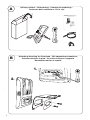 2
2
-
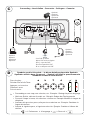 3
3
-
 4
4
-
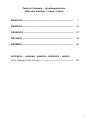 5
5
-
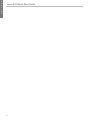 6
6
-
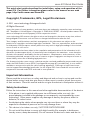 7
7
-
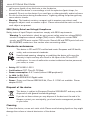 8
8
-
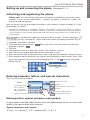 9
9
-
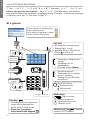 10
10
-
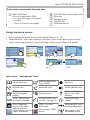 11
11
-
 12
12
-
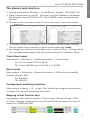 13
13
-
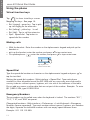 14
14
-
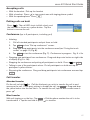 15
15
-
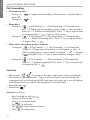 16
16
-
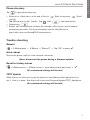 17
17
-
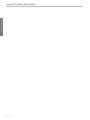 18
18
-
 19
19
-
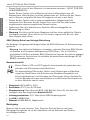 20
20
-
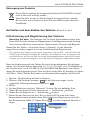 21
21
-
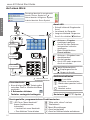 22
22
-
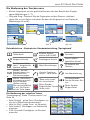 23
23
-
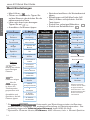 24
24
-
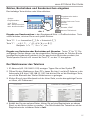 25
25
-
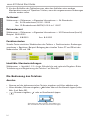 26
26
-
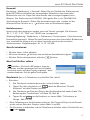 27
27
-
 28
28
-
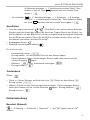 29
29
-
 30
30
-
 31
31
-
 32
32
-
 33
33
-
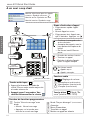 34
34
-
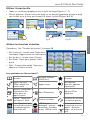 35
35
-
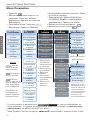 36
36
-
 37
37
-
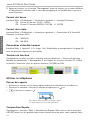 38
38
-
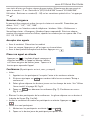 39
39
-
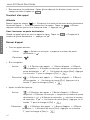 40
40
-
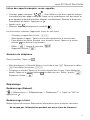 41
41
-
 42
42
-
 43
43
-
 44
44
-
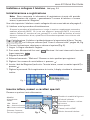 45
45
-
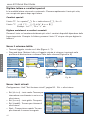 46
46
-
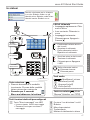 47
47
-
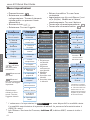 48
48
-
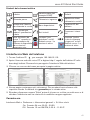 49
49
-
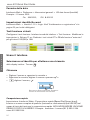 50
50
-
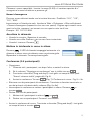 51
51
-
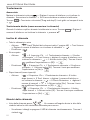 52
52
-
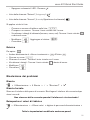 53
53
-
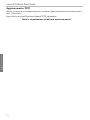 54
54
-
 55
55
-
 56
56
-
 57
57
-
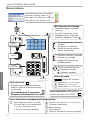 58
58
-
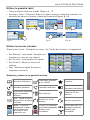 59
59
-
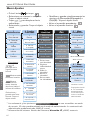 60
60
-
 61
61
-
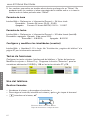 62
62
-
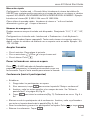 63
63
-
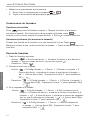 64
64
-
 65
65
-
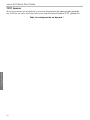 66
66
-
 67
67
-
 68
68
-
 69
69
-
 70
70
-
 71
71
-
 72
72
Snom 870 Quick Installation Guide
- Catégorie
- Téléphones IP
- Taper
- Quick Installation Guide
Documents connexes
-
Snom D725 Quick Installation Guide
-
Snom 720 Quick Installation Guide
-
Snom Vodafone 821 Guide de démarrage rapide
-
Snom 760 Quick Installation Guide
-
Snom Vision Guide de démarrage rapide
-
Snom M9 Manuel utilisateur
-
Snom D715 Guide de démarrage rapide
-
Snom 820 Manuel utilisateur
-
Snom 821 Quick Installation Guide
-
Snom SD862 Manuel utilisateur
Autres documents
-
VTech D710 Guide de démarrage rapide
-
VTech D715 Guide de démarrage rapide
-
VTech ErisTerminal ET605 Manuel utilisateur
-
VTech D715 Mode d'emploi
-
ClearOne MAX IP / MAXAttach IP Guide de démarrage rapide
-
Auerswald COMfortel® 1400 IP Mode d'emploi
-
VTech PA1+ Manuel utilisateur
-
Panasonic KX-DT321 Le manuel du propriétaire
-
Poly SoundPoint IP 501 Mode d'emploi
-
KYOCERA FS-1116MFP Le manuel du propriétaire